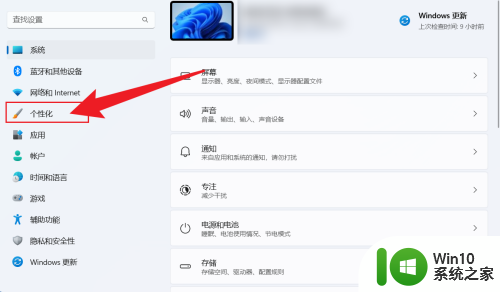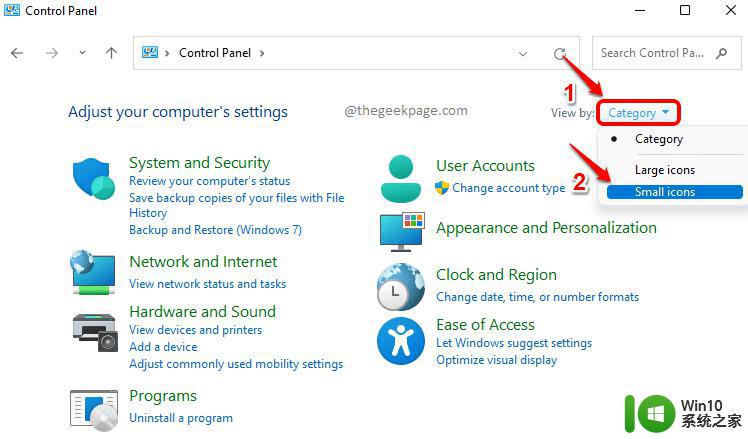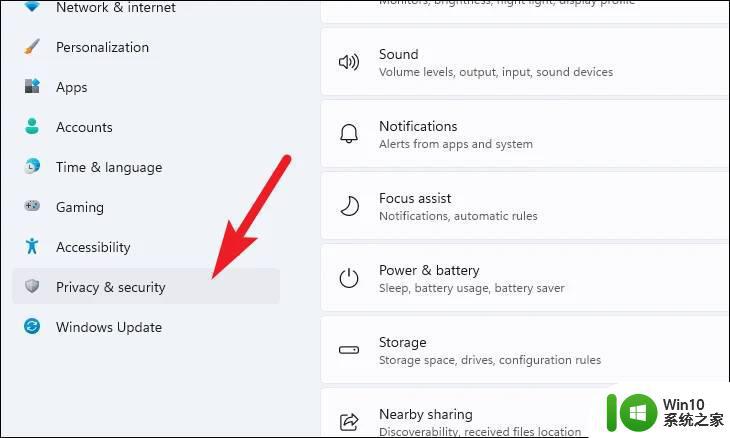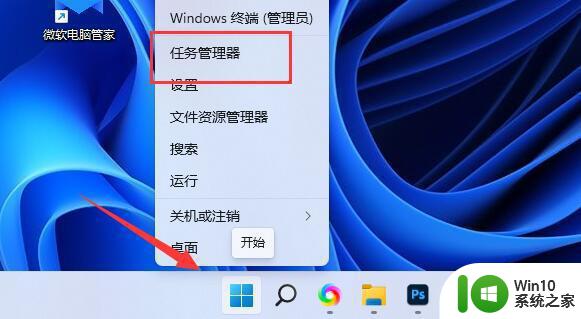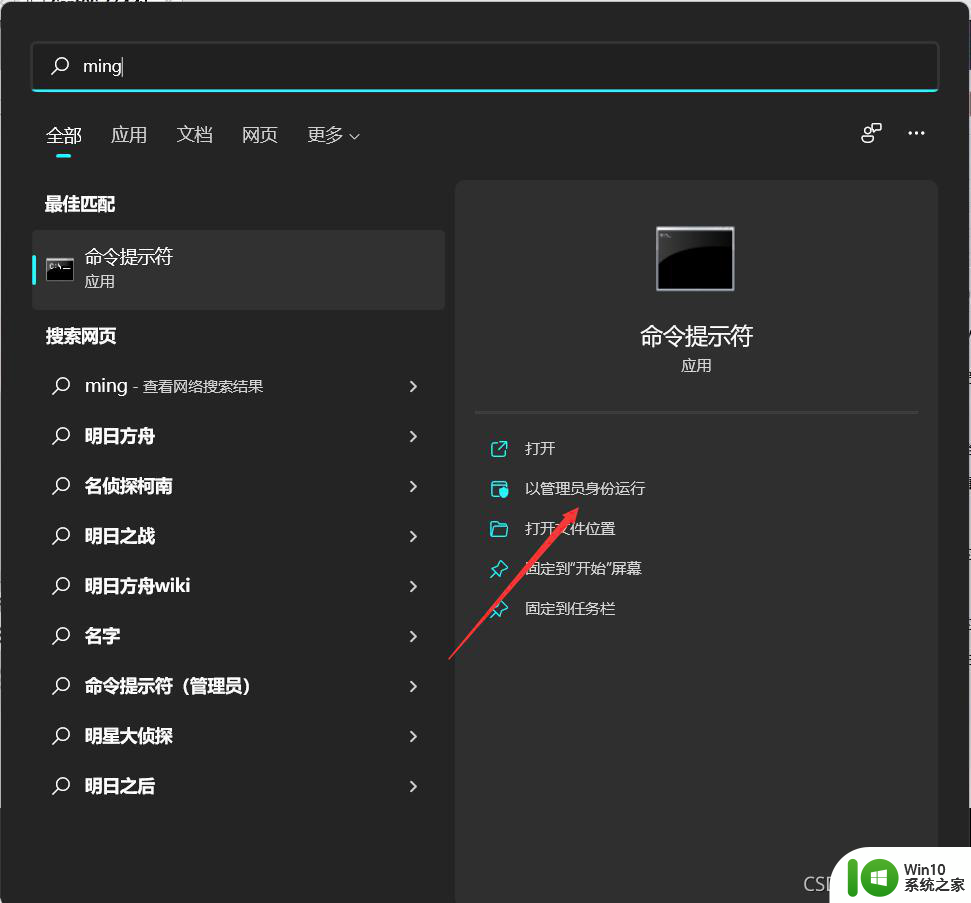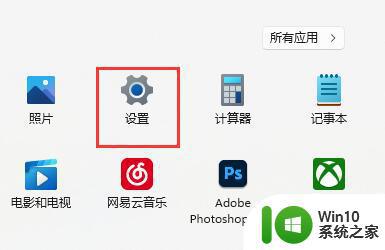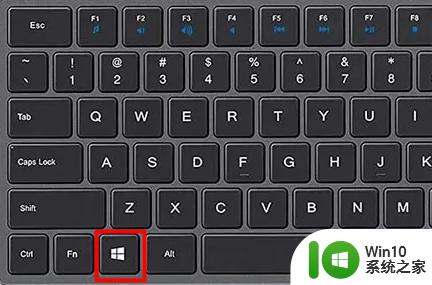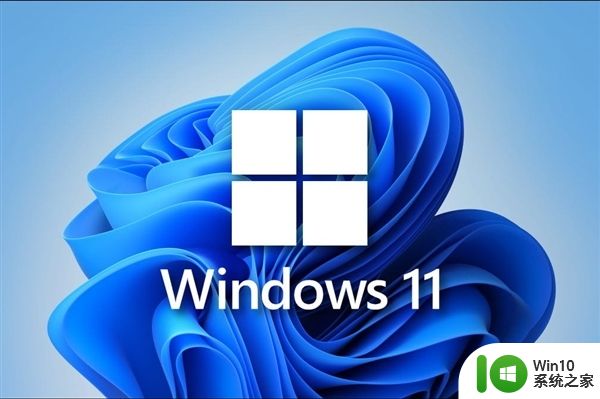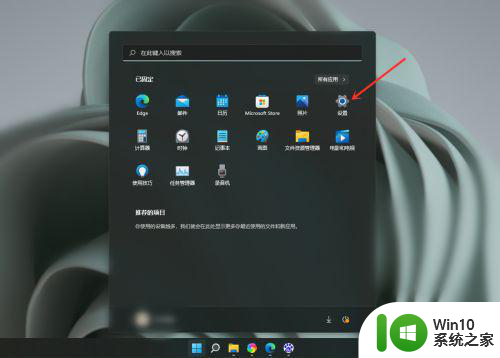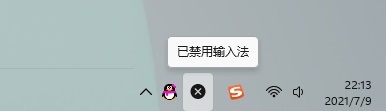如何禁用device/credential guard windows11的 device/credential guard怎么禁用
最近有windows11系统用户在使用 VMware虚拟机的时候,遇到提示与 Device/Credential Guard 不兼容的情况,那么就需要对与 Device/Credential Guard禁用,很多用户可能不知道怎么禁用吧,针对此问题,本文给大家讲解一下禁用device/credential guard的详细方法吧。
解决方法:
1.打开运行,输入msinfo32,回车,查看一下系统信息。
在系统信息里面查看到“基于虚拟化的安全性”正在运行。我们就需要设置使它关闭并且禁用运行。
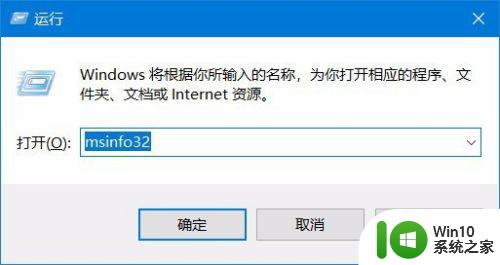
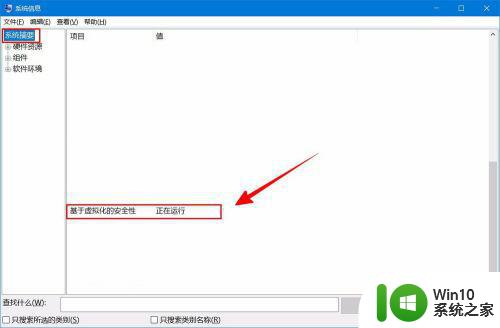 2.运行框输入“gpedit.msc”,回车进入“本地组策略编辑器”。
2.运行框输入“gpedit.msc”,回车进入“本地组策略编辑器”。
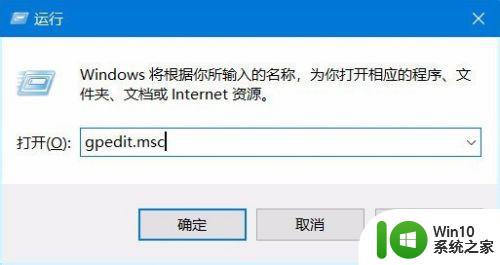 3.在本地组策略编辑器,依次选择“计算机配置-管理模板-系统-Device Guard(设备保护)”。最后双击打开“打开基于虚拟化的安全”的设置。
3.在本地组策略编辑器,依次选择“计算机配置-管理模板-系统-Device Guard(设备保护)”。最后双击打开“打开基于虚拟化的安全”的设置。
在“打开基于虚拟化的安全”的设置界面,选中“已禁用”,然后点击“确定”。
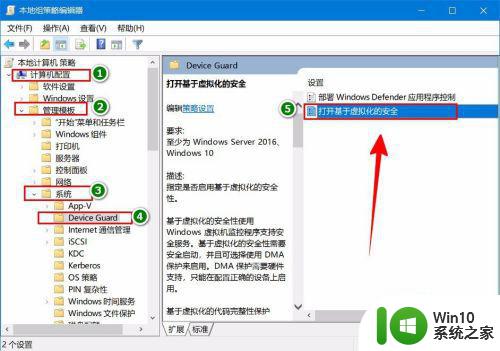
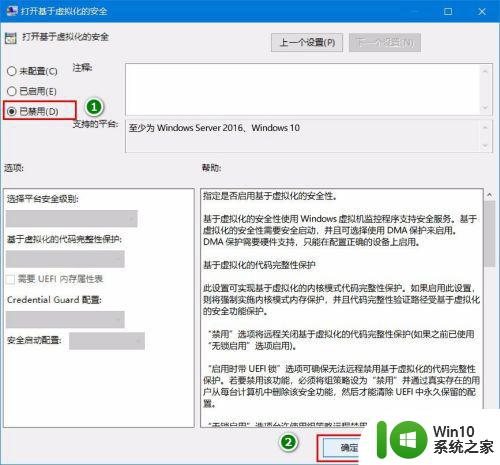 4.下面讲解一下UEFI和BIOS两种不同启动方式的设置区别。
4.下面讲解一下UEFI和BIOS两种不同启动方式的设置区别。
【UEFI】启动的如下设置:
搜索框输入cmd,以管理员身份打开。然后粘贴如下命令运行:
mountvol X: /s
copy %WINDIR%\System32\SecConfig.efi X:\EFI\Microsoft\Boot\SecConfig.efi /Y
bcdedit /create {0cb3b571-2f2e-4343-a879-d86a476d7215} /d "DebugTool" /application osloader
bcdedit /set {0cb3b571-2f2e-4343-a879-d86a476d7215} path "\EFI\Microsoft\Boot\SecConfig.efi"
bcdedit /set {bootmgr} bootsequence {0cb3b571-2f2e-4343-a879-d86a476d7215}
bcdedit /set {0cb3b571-2f2e-4343-a879-d86a476d7215} loadoptions DISABLE-LSA-ISO,DISABLE-VBS
bcdedit /set {0cb3b571-2f2e-4343-a879-d86a476d7215} device partition=X:
bcdedit /set hypervisorlaunchtype off
mountvol X: /d
注意,这里盘符X能使用的前提是X盘符没被占用。若被占用,请选择其他未被占用的盘符替换。
【BIOS】启动的如下设置:
搜索框输入cmd,以管理员身份打开。然后粘贴如下命令运行:
bcdedit /set hypervisorlaunchtype off
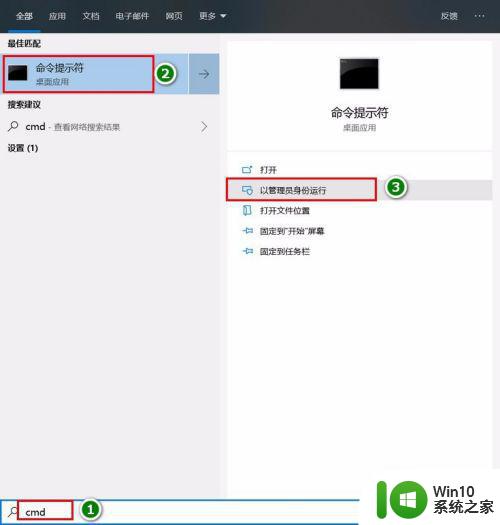
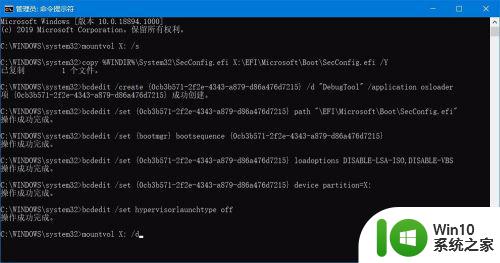 5.然后搜索框输入“Windows功能”,在搜索结果里面打开“启用或关闭Windows功能”。
5.然后搜索框输入“Windows功能”,在搜索结果里面打开“启用或关闭Windows功能”。
在“Windows功能”对话框,取消勾选“Hyper-V”的复选框。
然后选择“立即重新启动”。
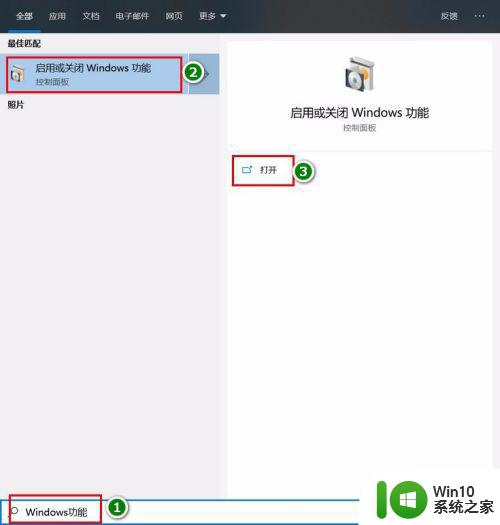
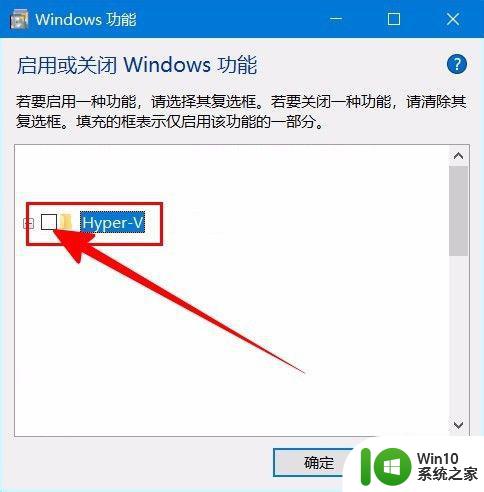
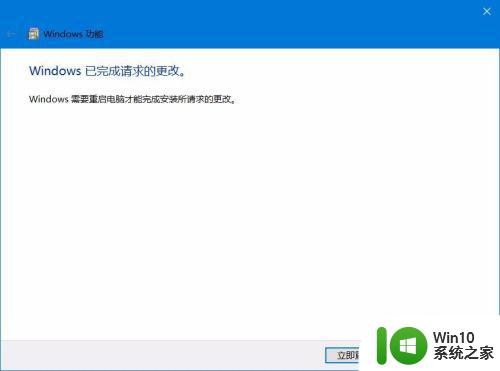 6.重启之后会有关于“是否禁用基于虚拟化的安全性”的提示,按WIN键或者F3键选择禁用,按ESC跳过。
6.重启之后会有关于“是否禁用基于虚拟化的安全性”的提示,按WIN键或者F3键选择禁用,按ESC跳过。
禁用成功之后会有提示,之后按任意键进入系统。
再次查看系统信息,看到“基于虚拟化的安全”显示“未启用”。
至此,禁用成功。
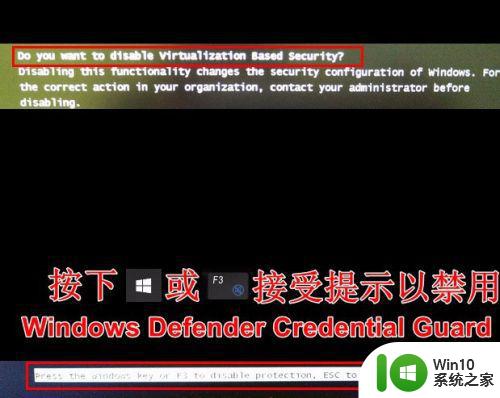
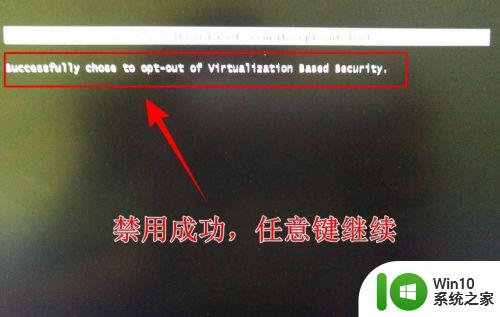
以上就是关于如何禁用device/credential guard的全部内容,有出现相同情况的用户就可以按照小编的方法了来解决了。